

엑셀 합계 계산의 기초 이해하기
엑셀 합계 계산은 기본적인 스프레드시트 작업 중 하나로, 데이터를 분석하고 관리하는 데 꼭 필요합니다. 데이터를 직접 입력하고, 수치를 추출하여 합계를 구하는 과정은 직장인의 업무 필수 기술이 되었습니다. 특히, 많은 사람들이 업무 도구로 엑셀을 사용하기 때문에, 이를 더욱 효율적으로 활용할 필요성이 커지고 있습니다. 그러한 점에서 엑셀의 합계 계산 기능은 사용자가 데이터를 유용하게 활용할 수 있도록 돕습니다.

일반적으로 엑셀에서 합계를 계산할 때는 ‘SUM’ 함수를 사용합니다. 이 함수는 지정한 영역 내의 모든 숫자를 합산하는 데 사용되며, 매우 직관적이기 때문에 처음 사용하는 사람도 쉽게 접근할 수 있습니다. 예를 들어, A1에서 A5까지의 셀에 있는 숫자의 합계를 구하려면 “=SUM(A1:A5)”이라고 입력하면 됩니다. 간단하지만 매우 강력한 기능이죠! 무엇보다 이 기본적인 합계 계산 방법을 잘 이해하고 활용하는 것이 중요합니다.


하지만 단순히 합계를 구하는 것만으로는 부족할 때가 많습니다. 특정 조건에 따른 합계 계산이 필요할 수도 있죠. 이를 위해 엑셀은 ‘SUMIF’와 ‘SUMIFS’ 함수도 제공합니다. 이 둘은 각각 하나의 조건이나 여러 조건을 사용하여 합계를 계산할 수 있습니다. 이러한 고급 기능을 활용하면 더 복잡한 데이터 분석도 가능합니다. 예를 들어, 특정 제품의 매출액만 따로 합계하고 싶다면 이 기능을 사용할 수 있습니다.
조건부 합계 계산은 특히 비즈니스에서 유용하게 활용됩니다. 혹시 친구와의 모임에서 각각의 기여도를 알고 싶거나, 매출 데이터를 분석할 때도 이 기능이 필요할 수 있습니다. 요즘은 다양한 데이터가 쏟아지는 시대이기 때문에, 이러한 세분화된 분석 능력이 필수적입니다. 그러므로 엑셀 합계 계산에 대한 기본 지식부터 확실히 갖춰두는 것이 좋습니다.
조건부 합계 계산의 필요성
엑셀 합계 계산에서 조건부 합계는 너무나 중요한 요소입니다. 데이터를 수집하고 정리하는 과정에서 사용자가 원하는 정보를 쉽고 빠르게 얻을 수 있도록 도와줍니다. 예를 들어, 판매 데이터를 가지고 각각의 제품이나 카테고리에 따라 매출을 산출하는 것은 마케팅 전략을 세우는 데 필수적입니다. 이때 SUMIF 함수가 매우 유용하죠.
SUMIF 함수는 특정 조건을 만족하는 데이터의 합계를 간편하게 구할 수 있도록 해줍니다. 이 함수의 기본 구조는 “=SUMIF(조건 범위, 조건, 합계 범위)”로 이루어져 있습니다. 예를 들어, 제품이 ‘A’인 항목의 매출 합계를 구하고자 할 때 사용될 수 있습니다. 매우 직관적이면서도 강력한 도구입니다.
특히 여름철이나 연말연시 같은 특정 시즌별로 판매량을 비교하거나 분석할 수 있는 점에서 매우 유용합니다. 특정 기간에 따른 데이터 분석이 필요할 때, SUMIF 기능을 통해 손쉽게 작업할 수 있죠. 이 과정에서 자신이 원하는 합계만 선별하여 계산할 수 있으니, 입맛에 맞게 숫자를 걸러낼 수 있습니다. 이처럼 조건부 합계는 어떤 경우에도 매우 유용하게 사용됩니다.
엑셀 합계 계산을 활용하면서, 더욱 깊이 있는 분석을 원한다면 ‘SUMIFS’ 함수도 활용할 수 있습니다. 이 함수는 다중 조건을 설정할 수 있어 더욱 세밀한 데이터 분석을 가능하게 합니다. 예를 들어, 특정 카테고리의 제품 중, 특정 가격 범위 내의 매출만 합산할 경우에 유용합니다. 이렇듯 SUMIF와 SUMIFS는 각각의 장점이 있어 데이터 분석 목적에 맞게 적절하게 선택하여 사용하는 것이 중요합니다.
엑셀에서 데이터 분석을 위한 테이블 활용
엑셀 합계 계산을 보다 수월하게 진행하기 위해, 정리된 테이블을 활용하는 것이 좋습니다. 테이블 형식으로 데이터를 정리하면, 가독성이 높아지고, 다양한 함수 사용 시에도 훨씬 수월하게 일을 처리할 수 있습니다. 데이터를 테이블로 변환하면 필터링이나 정렬 기능도 쉽게 사용할 수 있어 매우 편리합니다.
간편한 테이블 만들기를 위해, 데이터를 선택한 후 ‘삽입’ 탭에서 ‘테이블’을 클릭하면 됩니다. 원하는 데이터를 체계적으로 보기 쉽게 정리할 수 있습니다. 테이블을 만들 때, 첫 행을 머리글로 설정하면 나중에 작업할 때 적절한 범위 선택이 가능합니다. 이 부분은 매우 간단하지만, 엑셀 합계 계산을 보다 안전하게 만드는 방법입니다.
여기서 중요한 점은 데이터 정리가 끝난 후, 적절한 범위를 설정하여 합계를 계산하는 것입니다. 예를 들어, 특정 제품의 매출이 기록된 테이블이 있다면, 이를 기반으로 SUMIF 또는 SUMIFS 함수를 활용하여 데이터를 추출하면 됩니다. 이렇게 정리된 테이블 덕분에 더욱 신속하게 업무를 진행할 수 있게 됩니다.
테이블 기능을 활용하면, 셀 추가나 데이터 수정 시 수식도 자동으로 업데이트되므로, 이를 통해 데이터를 지속적으로 관리하는 데 유용합니다. 기본적인 엑셀 합계 계산 외에도, 다양한 데이터 관리와 분석 작업을 한번에 해결할 수 있는 것이죠. 이러한 효과는 팀워크에 기여하여, 더욱 원활한 협업을 도와줄 것입니다.
합계 계산에서 흔히 발생하는 오류와 해결 방법
엑셀 합계 계산을 진행하다 보면 종종 오류가 발생하기 마련입니다. 특히 조건부 합계의 경우는 데이터의 형태에 따라 결과가 달라지기 때문에 주의가 필요합니다. 가장 흔한 오류 중 하나는 조건 범위와 합계 범위의 셀 개수가 일치하지 않는 경우입니다. 그러므로 이를 유의하여 작업해야 합니다.
또한, 데이터 입력 중 숫자가 아닌 문자열이나 공백이 포함되어 있다면, 이를 무시하고 합계 계산이 진행되어 오히려 원치 않는 결과가 발생할 수 있습니다. 이런 경우, 데이터 정리를 한 후 재계산하는 것이 좋습니다. 부정확한 데이터는 엑셀 합계 계산의 정밀도를 떨어뜨리기 때문입니다.
조건부 합계를 사용할 때, 수식이 복잡하면 복잡할수록 더욱 주의를 기울여야 합니다. 조건을 잘못 설정하면, 원래 의도한 합계가 아닌 다른 값을 얻어서 혼란스러울 수 있습니다. 이런 상황에 처해있다면, 다시 한번 수식을 검토하고 필요한 조건을 확인해야 합니다.
마지막으로, 엑셀 합계 계산에서 발생할 수 있는 오류는 주로 데이터 형식이나 지정된 범위 설정에 기인합니다. 올바른 데이터 형식을 유지하고, 필요한 범위를 올바르게 설정하여 오류를 줄이는 것이 중요합니다. 이러한 작은 부분을 주의하면, 합계 계산이 매끄럽게 이루어질 수 있습니다.
엑셀 합계 계산 마무리 및 데이터 예시
| 제품 | 판매량 | 가격 |
|---|---|---|
| 제품 A | 50 | 2000 |
| 제품 B | 30 | 3000 |
| 제품 C | 20 | 4000 |
| 제품 D | 10 | 5000 |
이 테이블에서 판매량의 합계를 계산하기 위해서는 “=SUM(B2:B5)” 와 같은 수식을 사용할 수 있습니다. 이를 통해 전체 판매량을 쉽게 계산할 수 있습니다. 마찬가지로 ‘SUMIF’와 ‘SUMIFS’ 함수를 활용하면 특정 조건을 충족하는 제품만 따로 계산할 수도 있습니다.



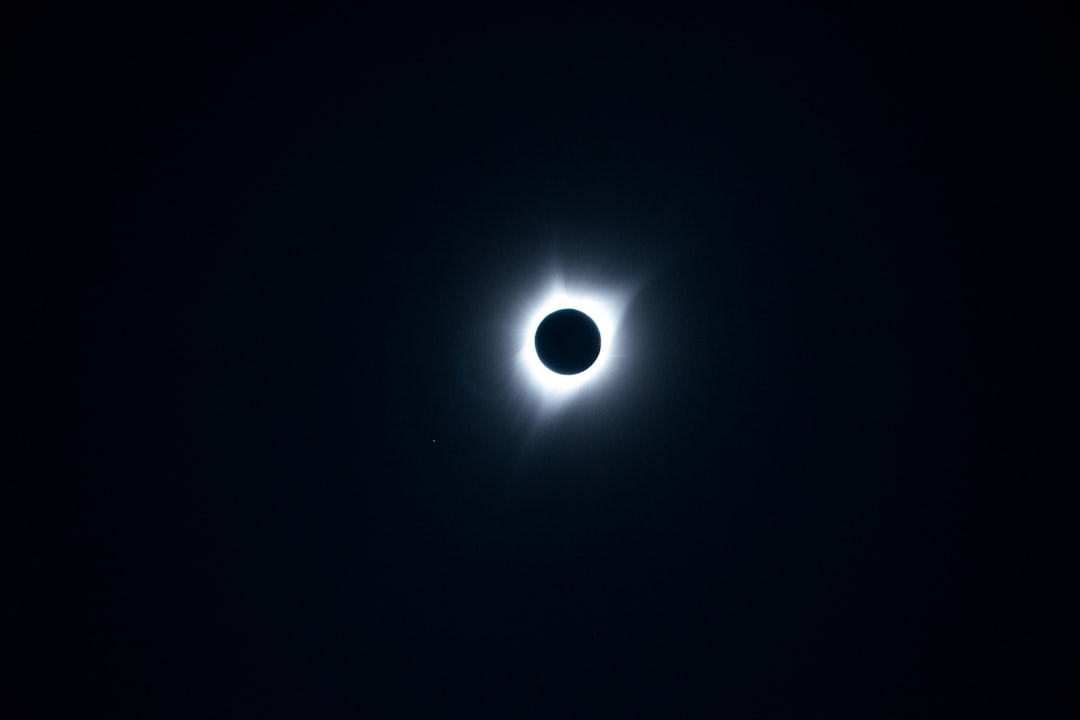


추천 글
민주당 지지층 분석, 2025 총선 통계와 심리 변화 탐구
민주당 지지층 분석의 중요성2025년 총 선거를 앞두고, 민주당 지지층 분석은 그 어느 때보다 중요한 순간에 도달하고 있습니다. 정치적 지형이 급변하는 현대 사회에서 유권자들의 심리와 지지
geowin300.jhcin.kr
위고비의 장점 및 단점, 실제 효과는?
위고비의 매력 있는 장점들첫 번째로, 위고비의 장점 중 하나는 체중 감소를 도와준다는 점입니다. 많은 사람들이 다이어트를 시도하지만, 효과를 보지 못하는 경우가 많습니다. 그러나 위고비
geowin300.jhcin.kr
임플란트 뼈이식 통증, 회복 위해 꼭 알아야 할 5가지
1. 임플란트 뼈이식 통증의 이해임플란트 뼈이식 통증은 많은 환자들이 임플란트 시술 후 경험하는 일반적인 증상입니다. 처음 몇 일간은 멍이 들거나 붓는 등 신체의 반응으로 인해 불편함을
geowin300.jhcin.kr
자주 묻는 질문(FAQ)
1. Excel에서 합계 계산을 어떻게 시작하나요?
엑셀에서 합계 계산을 시작하려면 'SUM' 함수나 'SUMIF', 'SUMIFS' 함수를 사용하세요. 원하는 셀 범위를 지정한 후, 합계를 계산할 수 있습니다.
2. 여러 조건으로 합계를 계산할 수 있나요?
네, 'SUMIFS' 함수를 사용하면 여러 조건을 동시에 설정하여 합계를 계산할 수 있습니다. 이는 더욱 세밀한 데이터 분석에 유용합니다.
3. 합계 계산 시 오류가 발생했어요. 어떻게 해결하죠?
조건 범위와 합계 범위의 데이터가 일치하는지 확인하세요. 데이터에 문자열이나 공백이 포함되지 않도록 주의하고, 수식을 검토해 보세요.